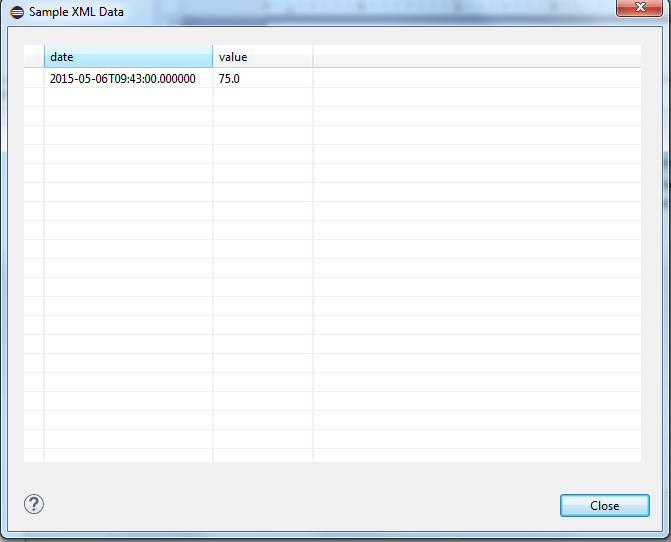Konfiguration dpGetAsynch
Dieses Kapitel beschreibt die Funktion dpGetAsynch.
Funktionstyp auswählen
Nachdem ein neuer Datensatz angelegt und benannt wurde (siehe Datensatz erstellen), muss in diesem Fenster der Funktionstyp dpGetAsynch gewählt werden. Klicken Sie danach auf die Schaltfläche Next>.
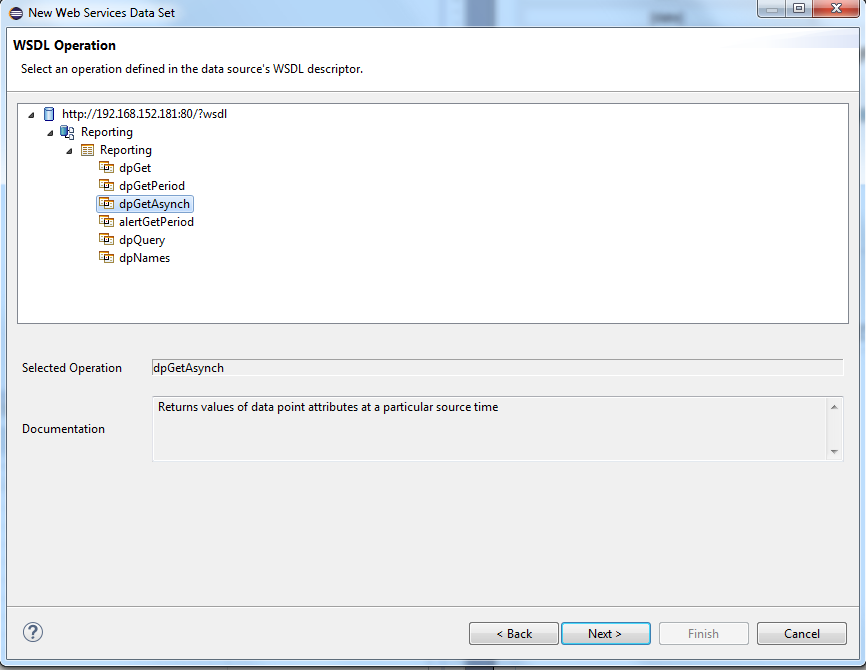
Parameterauswahl
Hier werden die Parameter ausgewählt, die bei der weiteren Konfiguration verfügbar sein werden. Klicken Sie danach auf die Schaltfläche Next>.
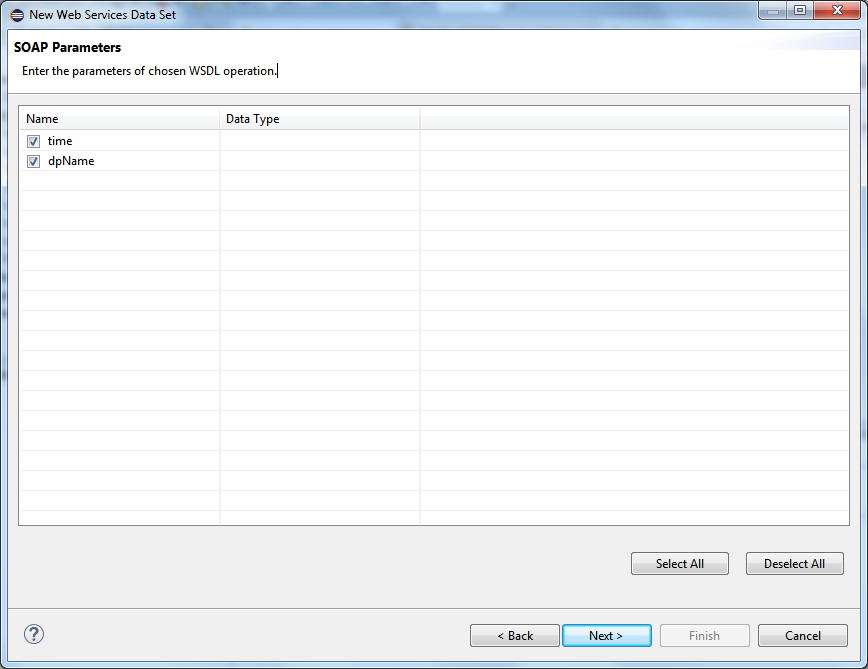
Funktionsparameter
| Parameter | Beschreibung |
|---|---|
| time | Zeitpunkt der abgefragt werden soll |
| dpName | Name des Datenpunktelements der abgefragt werden soll |
 HINWEIS
HINWEIS
Bei der Definition des Datenpunktelements (dpName-Parameter) dürfen keine Wildcards verwendet werden.
 HINWEIS
HINWEIS
Weitere Informationen zur Funktion und den Parametern finden Sie unter der CTRL-Funktion dpGetAsynch.
SOAP Request
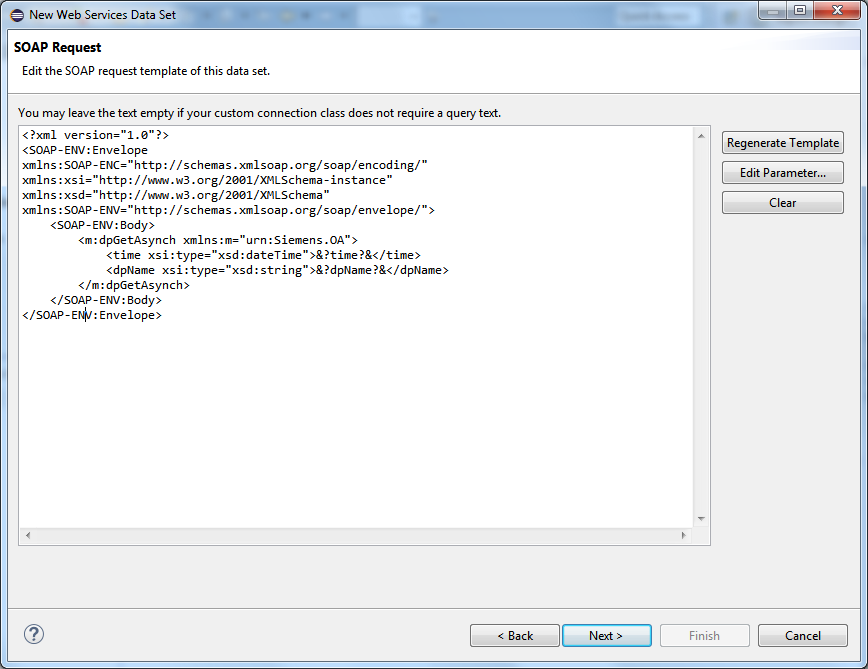
Klicken Sie auf die Schaltfläche Edit Parameter um die Parameter anzugeben:
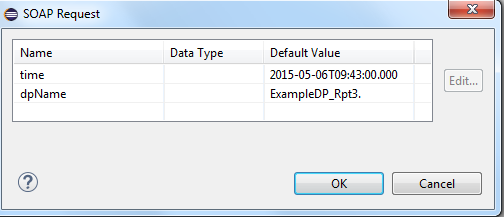
Klicken Sie auf die OK-Schaltfläche und danach auf die Schaltfläche Next>. Die Zeit wird im folgenden Format angegeben: <yyyy>-<mm>-<dd>T<hh>:<mm>:<sss>, z.B. 2015-05-05T13:00:00.000
Siehe Kapitel alertGetPeriod für weitere Informationen über die SOAP-Request.
SOAP Response
In diesem Fenster müssen keine Änderungen vorgenommen werden. Klicken Sie auf die Schaltfläche Next>.
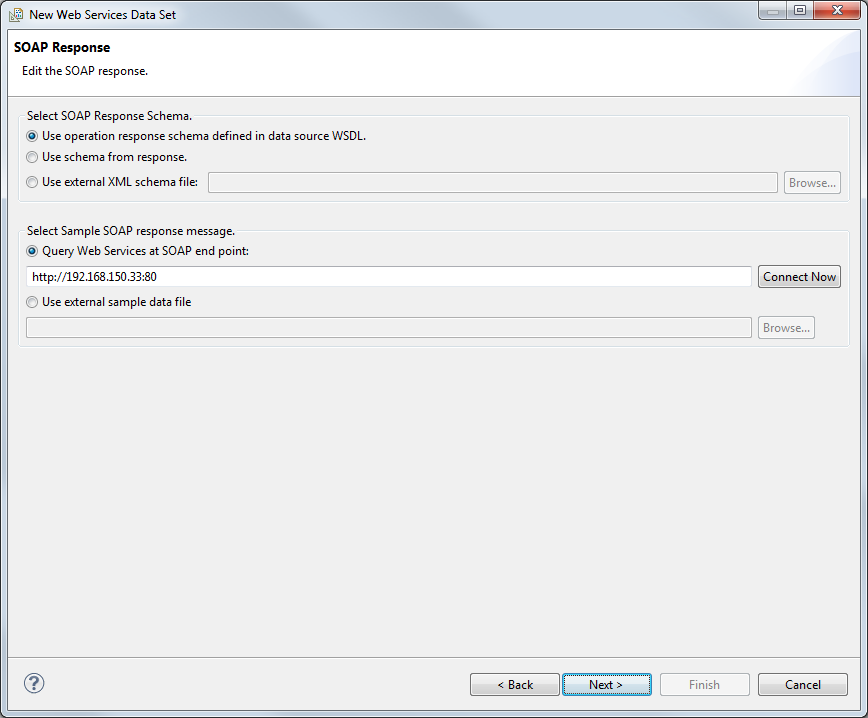
Row Mapping
Selektieren Sie die Tabelle "table". Per Klick auf die > Schaltfläche kann die XPath Expression (das selektierte Element in der XML-Struktur) übergeben werden. Das Fenster "Select or edit the XPath expression" wird geöffnet. Selektieren Sie die Option "XML elements named "table" at any location" und klicken Sie auf die OK-Schaltfläche. Siehe Kapitel alertGetPeriod für weitere Informationen.
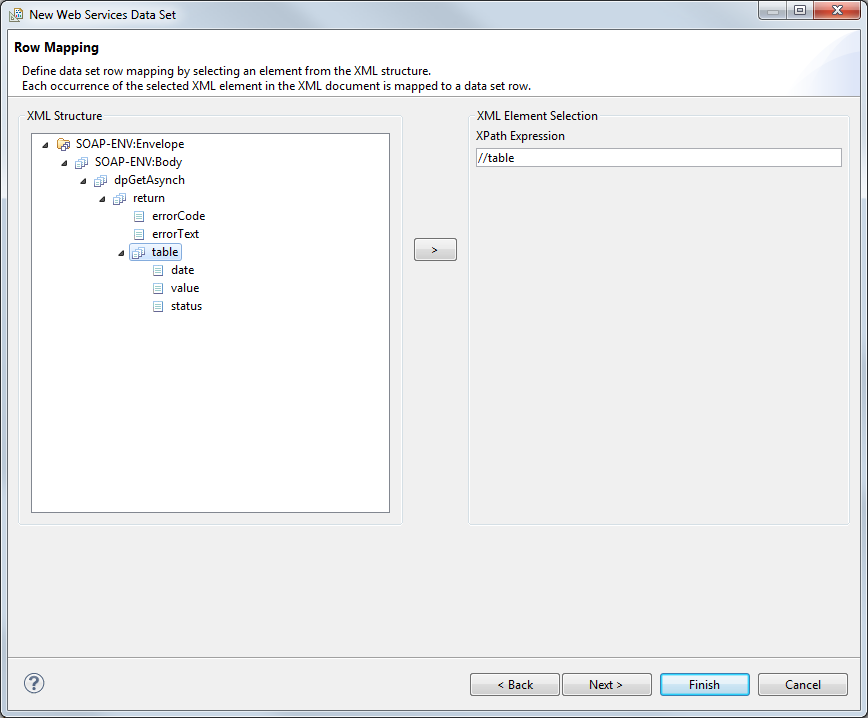
Column Mapping
Beim Column Mapping werden die Spalteneinträge der Tabellenzeile definiert. Anders als beim Row Mapping können hier mehrere Elemente ausgewählt werden. Selektieren Sie ein Element aus dem Fenster links und klicken Sie auf die > Schaltfläche. Das Fenster "Column Mapping" wird geöffnet. Selektieren Sie den Datentyp aus der Combobox sowie die Option "XML elements named "<element>" at any location". Klicken Sie auf die OK-Schaltfläche.
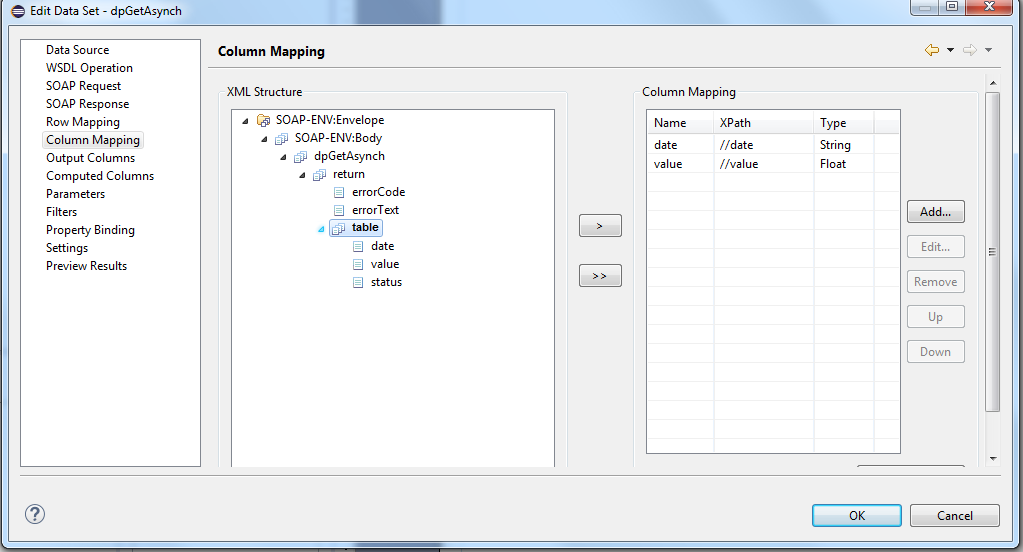
Column Mapping enthält die folgenden Attribute:
date (Datum wann der Wert gesetzt wurde)
value (der Datenpunktwert)
 ACHTUNG
ACHTUNG
Das BIRT-Tool interpretiert Datum und Zeit standardmäßig als Strings. Der Datentyp kann jedoch später unter "Output columns" (siehe Kapitel alertGetPeriod) geändert werden.
Neben den Alarm-Attributen können auch Fehlercode und Fehlertext ausgegeben werden. Da sich diese jedoch auf der gleichen Ebene wie /table befinden, ist es nicht möglich, diese im gleichen Datensatz auszugeben. Daher müsste ein zweiter, identischer Datensatz angelegt werden, um den errorCode auszugeben.
| Fehlercode | Beschreibung |
|---|---|
| -1 | Data point not found |
| -2 | Answergroup error |
| -3 | Error in RDB Query |
Show Sample Data
Um die Show Sample Data Schaltfläche verwenden zu können, ist wie im Kapitel alertGetPeriod erwähnt, die Angabe von Defaultwerten erforderlich. Hat man diese definiert, kann man den Datensatz auf eine korrekte Konfiguration überprüfen, bevor man den Konfigurationsvorgang mit Finish abschließt.